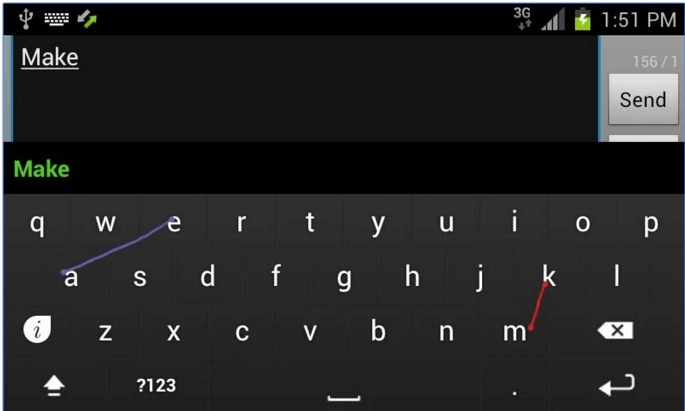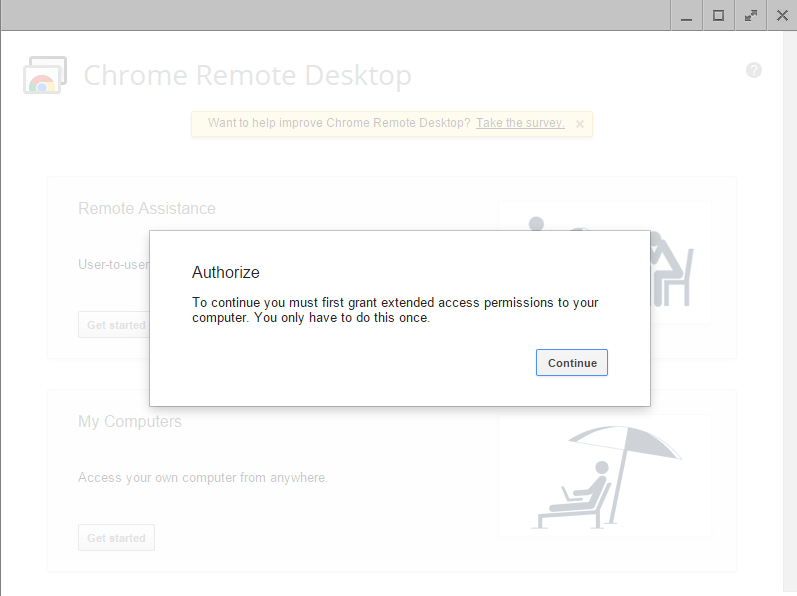En los tiempos antiguos, cuando Android estaba ganando popularidad, era difícil para sus usuarios enviar y recibir archivos, aplicaciones, música, imágenes, etc. La única forma en que un usuario puede compartir archivos entre dos teléfonos es a través de Bluetooth. Pero usando Bluetooth tenía sus propios inconvenientes. Enviar y recibir archivos entre teléfonos mediante Bluetooth llevó una cantidad considerable de tiempo. A los usuarios les resultaba realmente molesto compartir archivos mediante Bluetooth. Desde entonces, se lanzaron varias aplicaciones que usaban conexión wifi para enviar y recibir archivos. El envío de archivos mediante una conexión wifi tomó una cantidad mínima de tiempo en comparación con el uso compartido de Bluetooth. Las aplicaciones que usan conexión wifi para enviar y recibir archivos incluyen el explorador de archivos ES, Compártelo, Xender etc. Xender es una aplicación que se destaca entre sus competidores. En este artículo, le mostraremos cómo puede transferir y compartir aplicaciones y diferentes archivos usando Xender.
Cómo transferir y compartir aplicaciones, archivos usando la aplicación Xender para Android:
- Lo primero que tienes que hacer es instalar el Xender aplicación. Obtendrás el Xender aplicación de la Tienda de juegos.

- Una vez que haya instalado la aplicación, inicie la aplicación con solo tocar el Xender icono
- En la captura de pantalla que se muestra a continuación, puede encontrar un cuadro rojo rectangular. Toque el icono en esta área marcada.

- Como se muestra en la captura de pantalla que se muestra a continuación, tendrá dos opciones, a saber, enviar y recibir. Haga clic en enviar si desea enviar archivos / aplicaciones y haga clic en recibir si desea recibir archivos / aplicaciones.

- Haga clic en enviar. Se creará un punto de acceso. Esto es para que el otro dispositivo se conecte a su dispositivo.

- Ahora ve al otro dispositivo. Abierto Xender y haga clic en Recibir. Se le pedirá que active la ubicación (GPS) como se muestra en la captura de pantalla que se muestra a continuación.

- Una vez que haya encendido el GPS, comienza una búsqueda de dispositivos disponibles como se muestra en la captura de pantalla a continuación. Haga clic en el dispositivo disponible.

- Una vez que se haya conectado, puede enviar fácilmente cualquier archivo / aplicación al dispositivo conectado.
- Si desea ver / descargar las aplicaciones de su dispositivo conectado, haga clic en Aplicaciones de amigos, si desea transferir fotografías tomadas con su cámara, haga clic en CÁMARA, si desea transferir archivos desde su galería, haga clic en GALERÍA. Asimismo, si desea transferir su música, video o archivos, haga clic en MÚSICA, VIDEO, ARCHIVOS respectivamente.


Cómo conectar su dispositivo a su PC usando Xender:
- Puede ver un cuadro rojo rectangular en la captura de pantalla que se muestra a continuación. Haga clic en el área marcada.

- Tienes dos opciones aquí, ya sea AJUSTES WI-FI o CREAR HOTSPOT. Haga clic en AJUSTES WI-FI si tu móvil y tu PC están conectados en la misma red.

- Si su móvil y su PC no están en la misma red, siga estos pasos:
- Haga clic en CREAR HOTSPOT.
- Conecte su PC wi-fi a su punto de acceso que probablemente se llamará Xender_AP.
- En su PC, abra su navegador web.
- Ingrese la siguiente dirección:
http://192.168.43.1:33455
- Una vez que haya hecho esto, haga clic en ACEPTAR como se muestra en la captura de pantalla que se muestra a continuación.

Funciones clave de la aplicación Xender:
- Se puede enviar cualquier cosa, incluidos archivos, imágenes, música, videos e incluso aplicaciones
- Compartir es extremadamente rápido
- Proporciona compartir en grupo
- Soporta Android, iOS y Windows
En conclusión, Xender es una aplicación útil, especialmente cuando está buscando una aplicación que facilite mucho el intercambio de archivos. Incluso las películas de gran tamaño se pueden transferir en cuestión de minutos. No requiere cables, ni Internet, ni uso de datos y es totalmente gratuito. Instale esta aplicación en su teléfono inteligente y disfrute compartiendo archivos grandes sin tener que esperar demasiado.